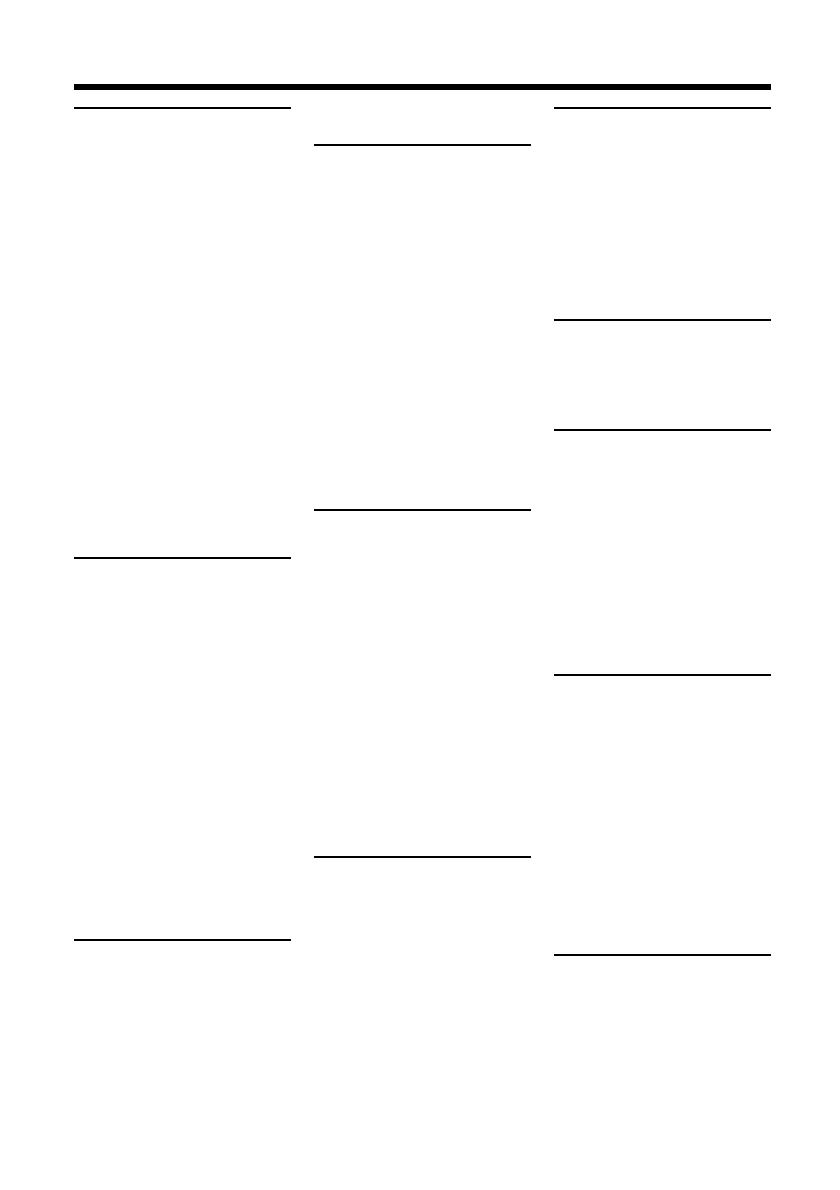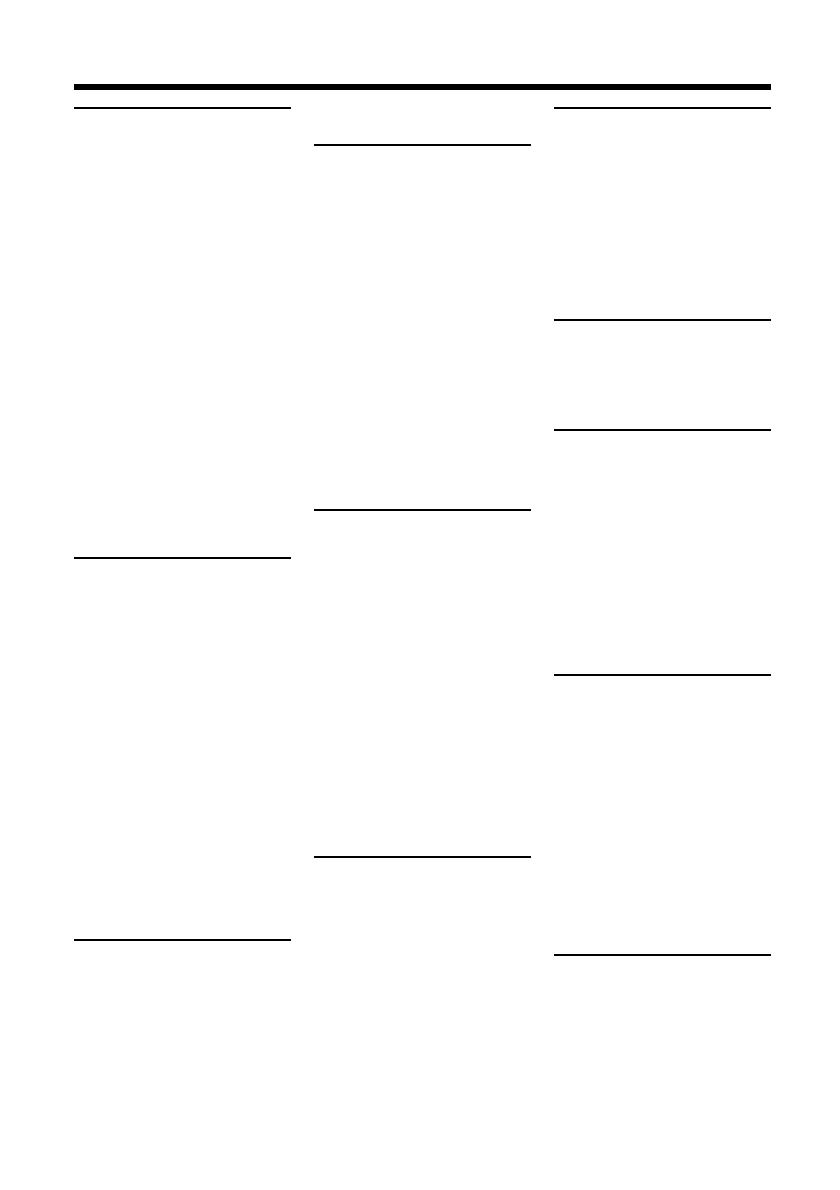
144-PT
Índice
A, B
Adaptador CA......................... 16
Ajustando o visor ................... 25
Ajuste da lente do visor
eletrônico .............................. 25
Ajuste do relógio..................... 21
Alça ........................................... 28
Alça tiracolo................... 136, 139
Anular finalização .................. 70
Aparecimento e
desaparecimento gradual da
imagem.................................. 50
Apresentação de slides .......... 61
B & W ....................................... 51
BACK LIGHT .......................... 41
Base inteligente para
acessórios ............................ 138
Bateria InfoLITHIUM........... 127
Bateria....................................... 15
BATTERY INFO...................... 18
BEACH & SKI ......................... 47
Bipe ............................. 26, 43, 114
BURST ...................................... 39
Busca de imagem .................... 57
C, D
Cabo de conexão de áudio/
vídeo ................................ 14, 62
Carga total ............................... 16
Carregamento da bateria
recarregável embutida ...... 132
Carregamento da
bateria .................................... 16
Codificação de dados ............. 58
Color Slow Shutter ................. 42
Condensação de umidade ... 130
Contador .................................. 31
Controle remoto .................... 141
DEMO..................................... 113
DISPLAY .................................. 58
Display de
autodiagnóstico.................. 123
Dividir ................................ 82, 85
DVD-R ........................................ 6
DVD-RW .................................... 6
E
Efeito de imagem .................... 51
Efeito digital ............................ 51
Efetuando a duplicação
do disco ............................... 100
Emissor de raios
infravermelhos ..................... 41
Equilíbrio do branco............... 44
Exibição Data/hora .......... 31, 58
EXP BRKTG ............................. 39
EXPOSURE .............................. 48
F, G, H
FADER ..................................... 50
Filmagem contínua de imagens
estáticas ................................. 39
Finalizar ................................... 63
FINE.......................................... 37
Flash........................................ 109
Foco manual ............................ 49
FOCUS...................................... 49
Formato de gravação................ 7
Formato do disco ...................... 7
Formato .................................... 72
Fuso horário ............................ 23
Grande angular ....................... 32
Gravação com
auto-cronômetro .......... 43, 110
HiFi SOUND ......................... 114
Horário de verão............. 21, 114
HQ ............................................ 33
I, J, K, L
ImageMixer ....................... 91, 98
Indicador de tempo de carga
restante .................................. 31
Indicadores de aviso ............ 124
Indicadores de
funcionamento ................... 143
Índice visual ............................ 55
Jaque MIC
(PLUG IN POWER) ........... 139
Jaque REMOTE ..................... 137
Jaque S VIDEO ................ 62, 105
Jaque USB ................................ 92
JPEG.................................. 40, 128
LANDSCAPE .......................... 47
LP .............................................. 33
LUMI.
(tecla de luminância): .......... 51
M, N
Mensagens de aviso ............. 125
Modo 16:9 ................................ 45
Modo de gravação .................. 33
Modo espelho .......................... 43
Modo qualidade
da imagem .................... 37, 110
Modo VIDEO ............................ 7
Modo VR .................................... 7
MOSAIC................................... 51
Mover foto ......................... 64, 77
Mover ....................................... 80
MPEG ..................................... 128
NIGHTSHOT .......................... 41
NORMAL ................ 39, 109, 110
O, P, Q
OLD MOVIE............................ 51
OVERLAP ................................ 50
Pasta.......................................... 69
PASTEL .................................... 51
PB ZOOM ................................ 60
Pausa na reprodução.............. 57
Playlist ...................................... 74
PORTRAIT............................... 47
PROGRAM AE........................ 47
R
Reprodução lenta.................... 57
RESET ............................. 112, 140
Revisão ..................................... 53
S
SEPIA........................................ 51
Sistema NTSC............ 12, 92, 129
Sistemas de TV em
cores ............................... 12, 129
SP .............................................. 33
SPORTS .................................... 47
SPOTLIGHT ............................ 47
STANDARD ............................ 37
STEADYSHOT ...................... 110
SUNSET MOON ..................... 47
SUPER NIGHTSHOT ............. 42
T, U, V
Tamanho da imagem ..... 38, 110
Tela LCD .................................. 19
Tela SETUP ............................ 108
Telefotografia .......................... 32
Tempo de gravação ................ 17
Tempo de reprodução............ 17
Tempo restante ..................... 115
Tipo do disco ............................. 6
Título ........................................ 54
Título do disco ........................ 54
TV................................ 45, 62, 107
VCR......................................... 105
Visor eletrônico ............... 25, 133
W, X, Y, Z
WIPE ......................................... 50
Zoom .................................. 32, 60
Zoom digital ............................ 32